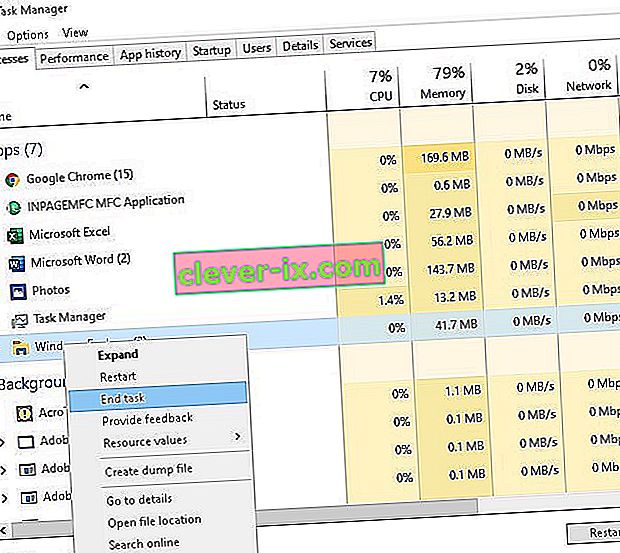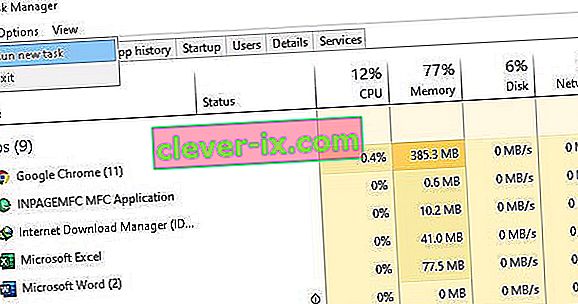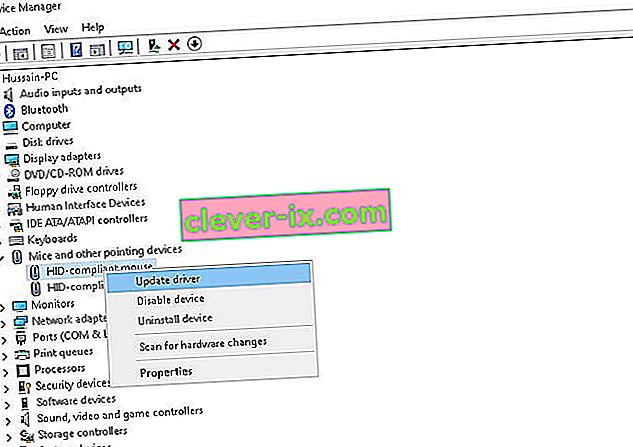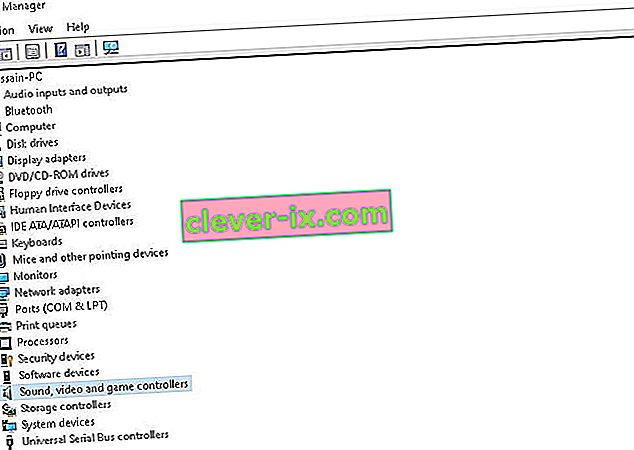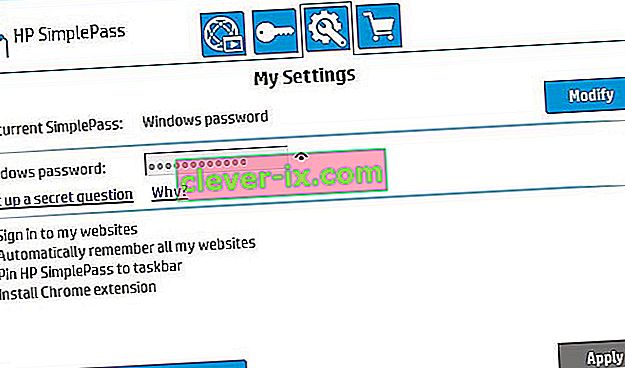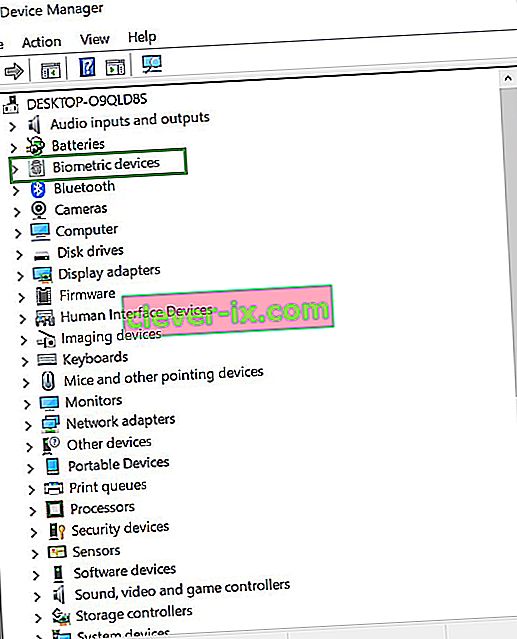Ukazatel kurzoru nebo myši je obvykle neblikající plná šipka nebo podobný tvar při práci ve Windows 10. V aplikacích podobných aplikaci Microsoft Word se kurzor změní na svislý pruh, který blikáním indikuje, kde v dokumentu pracujete.

Ale kurzor, který bliká / rychle bliká nebo bliká, může naznačovat nějaký problém s myší nebo ovladači myši, problémy s videem nebo antivirovým softwarem a dalšími problémy. Tento blikající kurzor je docela nepříjemný a velmi ztěžuje každodenní provoz počítače. Tato chyba může způsobit jakékoli ořechy uživatele PC.
Většina uživatelů skupiny Windows 10, kterých se tento problém týká, jsou lidé, kteří mají ke svému systému připojený skener otisků prstů. Všichni ostatní dotčení uživatelé trpěli tímto problémem kvůli softwaru nebo ovladači jiného výrobce, ale viníkem za tímto problémem bylo téměř ve všech případech zjištěno, že jde o vstupní zařízení nebo aplikaci či ovladač jiného výrobce spárovaný s vstupní zařízení.
Mnoho uživatelů systému Windows 10 si stěžovalo na blikání kurzoru v systému Windows 10. Naštěstí lze tento problém vyřešit a zde je uvedeno toto:
Co způsobuje, že kurzor bliká?
Po obdržení několika zpráv od uživatelů a provedení našich experimentů jsme dospěli k závěru, že k problému došlo z několika různých důvodů. Některé z důvodů, proč se tento problém může vyskytnout, jsou mimo jiné:
- Průzkumník Windows : Průzkumník Windows je hlavní správce souborů ve Windows, který je zodpovědný za veškerou správu souborů a správu plochy. Pokud je v chybovém stavu, uvidíte mnoho, včetně blikání myši.
- Ovladače myši a klávesnice: Ovladače myši a klávesnice jsou hlavní součásti, které jsou odpovědné za komunikaci s operačním systémem a hardwarem. Pokud jsou poškozené nebo nějak zastaralé, setkáte se s mnoha problémy, včetně problému, kde myš bliká. Mohla by pomoci jejich opětovná instalace / aktualizace.
- Grafické ovladače : Grafické ovladače jsou hlavní součásti, které odesílají pokyny a signály do vašeho monitoru pro zobrazení. Pokud jsou poškozené a nyní fungují, setkáte se s mnoha problémy, včetně blikání myši.
- HP Simple Pass : I když to může znít nesouvisející, ale HP Simple pass byl také považován za odpovědného za způsobení problémů s kurzorem a jeho blikání. Vypnutí aplikace pomáhá.
- Biometrická zařízení : Je známo, že biometrická zařízení jsou užitečná a při přihlašování jsou velmi snadná. Někdy však mohou být v konfliktu se systémem a způsobovat řadu problémů.
- Antivirový software : Některý antivirový software, pokud není aktualizován, by se uživatelům mohl ukázat jako velmi problematický a způsobit bizarní chování jejich systémů. Vypnutí antiviru pomáhá.
Než začneme s řešeními, ujistěte se, že jste v počítači přihlášeni jako správce. Kromě toho byste měli uložit veškerou svou práci, protože budeme váš počítač restartovat poměrně často.
Řešení 1: Restartujte Průzkumníka Windows
Průzkumník Windows je správce souborů používaný v systému Windows 10. Umožňuje uživatelům spravovat soubory, složky a síťová připojení a také vyhledávat soubory a související součásti. Průzkumník Windows se také rozrostl a podporuje nové funkce nesouvisející se správou souborů, jako je přehrávání zvuku a videa a spouštění programů atd. Součástí Průzkumníka Windows je také plocha a hlavní panel. Vzhled, chování a funkce Průzkumníka Windows byly vylepšeny s každou verzí systému Windows a počínaje Windows 8.0 se Průzkumník Windows nazýval Průzkumník souborů.
Problém může vyřešit několikrát restartování Průzkumníka Windows
- Klepněte pravým tlačítkem na hlavní panel a klepněte na Správce úloh
- Ve Správci úloh klikněte pravým tlačítkem na Průzkumníka Windows a klikněte na Ukončit úlohu
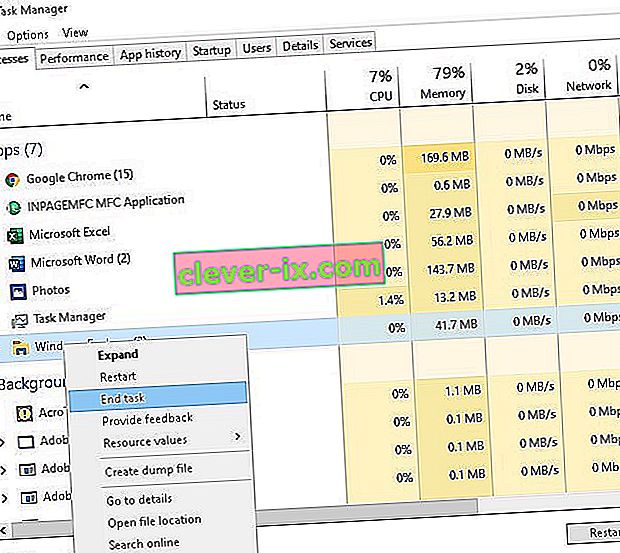
- Ve Správci úloh klikněte na nabídku Soubor a klikněte na Nový úkol
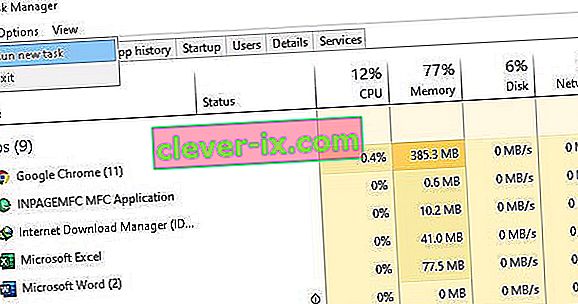
- V novém okně úlohy zadejte explorer.exe a klikněte na ok /

A váš problém bude vyřešen. Pokud ne, přejděte k dalšímu řešení
Řešení 2: Aktualizace ovladačů myši a klávesnice
Ovladač myši a ovladač klávesnice mohou způsobovat blikání kurzoru. Zkontrolujte nainstalované verze ovladače pro svůj hardware a ujistěte se, že jde o nejnovější verze. Na webových stránkách výrobce vyhledejte informace o konfliktech hardwaru a softwaru s spuštěnými programy. Bezdrátové myši nebo klávesnice mohou mít konflikty USB, což může způsobit blikání kurzoru.
Používáte-li bezdrátové produkty, může váš kurzor chybně blikat, když jsou baterie v myši nebo klávesnici téměř vybité.
- Stisknutím klávesy s logem Windows + X otevřete nabídku WinX.
- Klikněte na Správce zařízení .
- Rozbalte myši a další ukazovací zařízení
- Pravým tlačítkem klikněte na každou položku pod myší a dalšími polohovacími zařízeními vašeho počítače a klikněte na Aktualizovat ovladač .
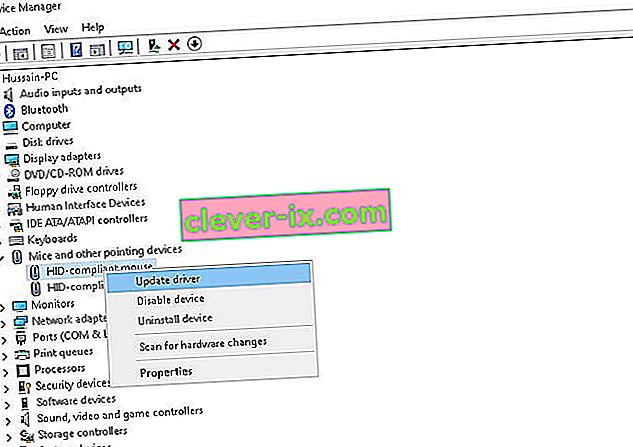
- Restartujte počítač a ukazatel myši by již neměl blikat a ukazatel myši by měl být zcela použitelný.
Řešení 3: PROBLÉMY S VIDEO OVLADAČEM
Problémy s ovladačem videa se mohou projevit různými způsoby, z nichž jeden způsobuje, že kurzor bliká nebo úplně zmizí. Zkontrolujte, zda máte nejnovější verzi ovladačů grafické karty potřebnou pro váš hardware a operační systém. Web výrobce grafické karty je dobrým výchozím bodem pro řešení problémů a obvykle obsahuje ovladače grafické karty ke stažení a sekci Časté dotazy. Web výrobce operačního systému nebo online počítačová fóra jsou dobrým zdrojem informací o známých problémech s grafickými kartami a operačním systémem. Ovladače DirectX společnosti Microsoft jsou pravidelně aktualizovány a měli byste se ujistit, že máte nejnovější verzi kompatibilní s vaším hardwarem a softwarem.
- Stisknutím klávesy s logem Windows + X otevřete nabídku WinX.
- Klikněte na Správce zařízení.
- Rozbalte řadič zvukového videa a hry
- Klikněte pravým tlačítkem na Video na ovladači zvuku a videa a her ve vašem počítači a klikněte na Aktualizovat. Totéž proveďte s grafickými adaptéry .
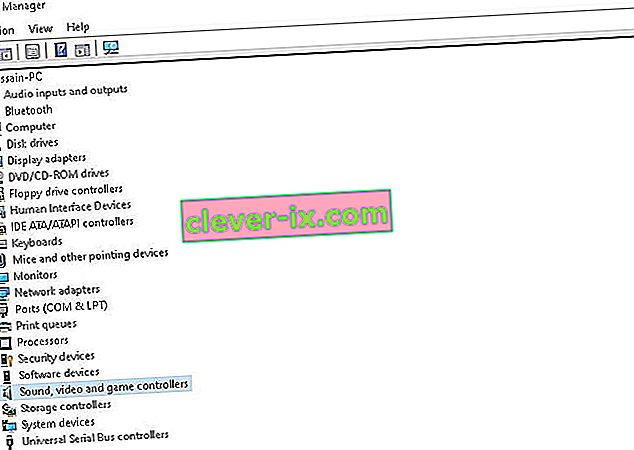
- Restartujte počítač a už by nemělo blikat ukazatel myši a ukazatel myši by měl být zcela použitelný.
Řešení 4: Deaktivace funkce HP Simple Pass
Pro uživatele HP s biometrickými zařízeními na svých počítačích je viníkem aplikace HP pro biometrická zařízení známá jako HP SimplePass.
HP SimplePass usnadňuje použití biometrického zařízení s počítačem HP a také umožňuje uživatelům kontrolovat, co jejich biometrické zařízení dělá. Aplikace se však s Windows 10 příliš nespáruje, což má za následek vznik tohoto problému. Pokud jste uživatelem HP, který má tento problém, a máte nainstalovaný HP SimplePass, vše, co potřebujete k vyřešení tohoto problému, je deaktivace jedné z funkcí HP SimplePass. K tomu musíte:
- Spusťte HP SimplePass .
- Klikněte na tlačítko Nastavení (označené ozubeným kolem) v pravé horní části okna.
- Zrušte zaškrtnutí LaunchSite v části Osobní nastavení.
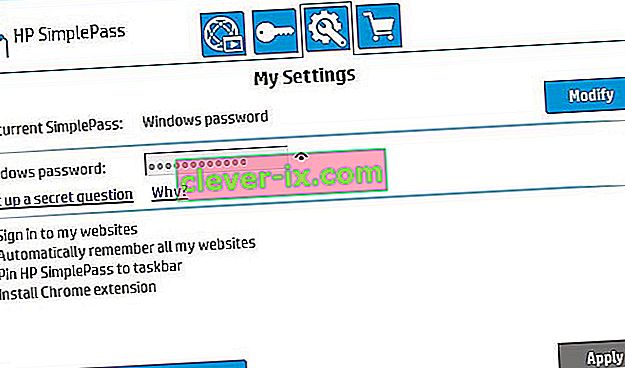
- Klikněte na OK.
To je ono.
Zakázání této funkce nástroje HP SimplePass ponechává nástroj HP zcela použitelný, ale pokud jej nepoužíváte a ani jej neplánujete používat, bylo by pravděpodobně nejlepší, kdybyste jej zcela odinstalovali, abyste v budoucnu zabránili dalším problémům. .
Řešení 5: Deaktivace biometrických zařízení
Staré ovladače biometrických zařízení mají problémy s kompatibilitou s Windows 10 a Pokud máte jakýkoli počítač, který má biometrické zařízení a tímto problémem trpí, jednou z nejlepších metod, kterou můžete použít k jeho vyřešení, je jednoduše deaktivovat biometrické zařízení. Ano, deaktivace vašeho biometrického zařízení ho ponechá nepoužitelným, ale vy rozhodnete, co je lepší - nepoužitelné biometrické zařízení nebo nepoužitelný ukazatel myši. Chcete-li deaktivovat biometrické zařízení vašeho počítače, musíte:
- Stisknutím klávesy s logem Windows + X otevřete nabídku WinX.
- Klikněte na Správce zařízení .
- Rozbalte biometrická zařízení
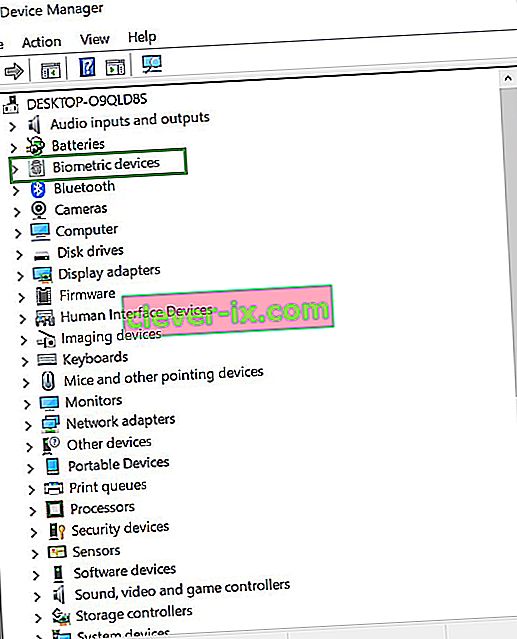
- Pravým tlačítkem klikněte na biometrické zařízení vašeho počítače a klikněte na Zakázat .
Restartujte počítač a již by neměl existovat modrý blikající zaváděcí kruh vedle ukazatele myši a ukazatel myši by měl být zcela použitelný.
Řešení 6: Zakázání antivirového softwaru a další tipy
Blikající kurzor v internetovém prohlížeči může být způsoben problémy souvisejícími s kódováním CSS nebo skripty, které se v prohlížeči spouštějí. Chcete-li vyřešit problém s kódováním, zkuste navštívit web, na kterém není spuštěn CSS nebo skripty, abyste zjistili, zda problém nezmizí.
- Antivirový software může také interferovat se softwarem ovladače a způsobit blikání kurzoru. Informace o problémech s produkty a odstraňování problémů najdete na webových stránkách výrobce i antivirových programů.
- Navíc je vhodné zkontrolovat váš systém na přítomnost antimalwaru pomocí aktualizovaného antiviru.
- Pokud je váš počítač zaneprázdněn mnoha spuštěnými programy nebo aktivně ukládá soubory na pevný disk nebo čte disky CD nebo DVD, může kurzor dočasně blikat, když je systém aktivní.